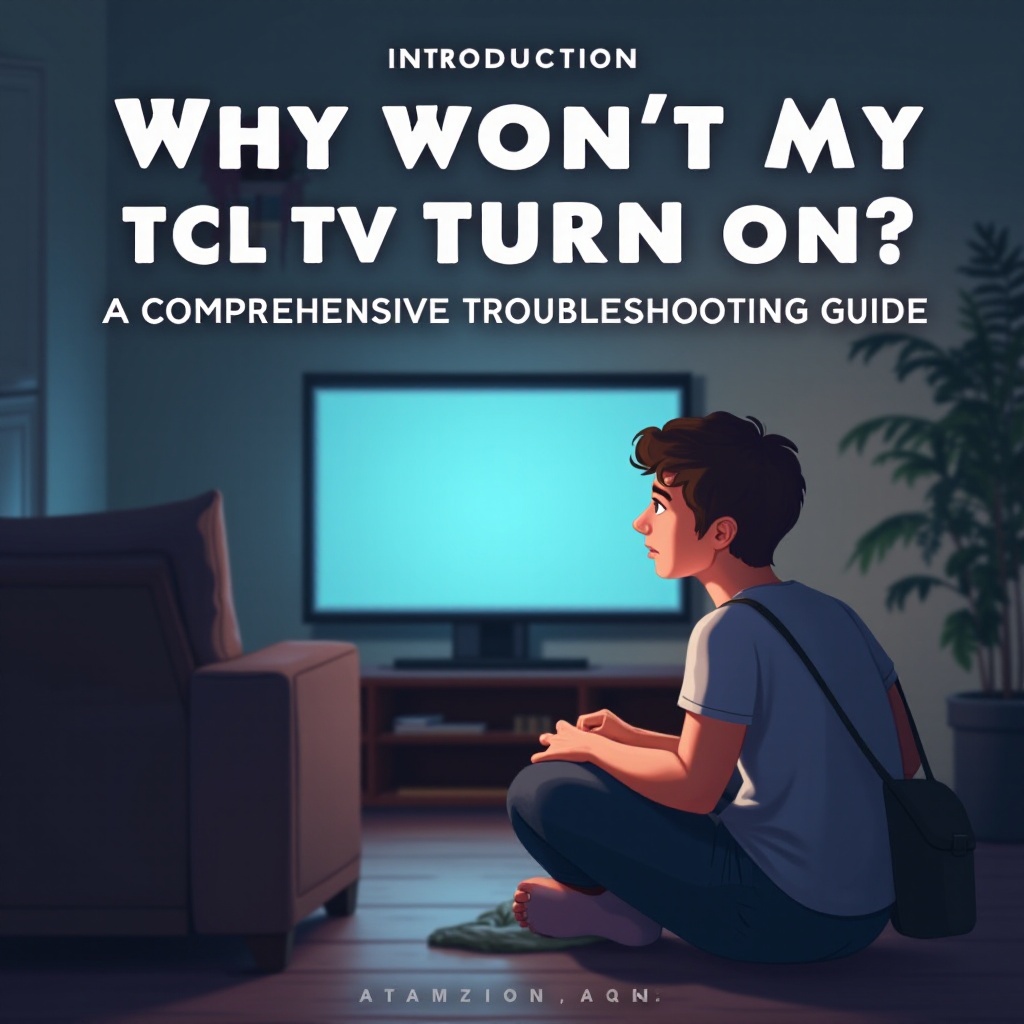Введение
Проблемы с отключением WiFi на вашем ноутбуке Asus могут быть чрезвычайно неприятными, нарушая ваш рабочий процесс и онлайн-активность. Поддержание стабильного интернет-соединения необходимо как для работы, так и для развлечений. Если ваш ноутбук Asus часто теряет соединение с WiFi, понимание основных причин важно для решения проблемы. Это всеобъемлющее руководство поможет вам изучить общие причины отключений WiFi, проведет вас через базовые и продвинутые шаги по устранению неполадок, а также предоставит советы для поддержания стабильного соединения. Давайте внимательно рассмотрим эту проблему, чтобы решить ее эффективно.

Общие причины отключения WiFi на ноутбуках Asus
Если вы сталкиваетесь с проблемами отключения WiFi на вашем ноутбуке Asus, они могут возникать из различных источников, включая аппаратные, программные или внешние помехи. Определение причины — ключ к применению правильного решения.
-
Проблемы с оборудованием: неисправный WiFi-адаптер или маршрутизатор могут привести к отключениям. Физические препятствия также могут ослабить WiFi-сигналы, вызывая перебои.
-
Проблемы с программным обеспечением: устаревшие драйверы или конфликты программ могут привести к перебоям в работе WiFi. Обычно такие проблемы можно решить, обновив систему.
-
Сетевые помехи: находящиеся поблизости электронные устройства могут мешать вашему WiFi-сигналу, делая его нестабильным. Избыток устройств также может перегружать сеть.
-
Конфигурации маршрутизатора: ошибки в настройках маршрутизатора, включая неправильные назначения каналов или проблемы с шифрованием, могут быть причиной ваших проблем. Если другие устройства подключаются без проблем, обратите внимание на настройки маршрутизатора.
Понимание этих факторов помогает сузить конкретные причины перебоев, позволяя целенаправленно устранять неполадки.
Базовые шаги по устранению неполадок
После возможного определения причин начните с некоторых базовых шагов по устранению неполадок, которые могут решить большинство проблем с подключением.
Проверка настроек WiFi
- Переключатель WiFi: убедитесь, что физический переключатель WiFi активирован, а режим в самолете отключен.
- Выбор сети: убедитесь, что вы пытаетесь подключиться к правильной сети, чтобы избежать необоснованных отключений.
Перезагрузка устройств
- Маршрутизатор и модем: перезагрузка этих устройств может обновить ваше подключение.
- Перезагрузка ноутбука: перезагрузка может устранить программные ошибки на вашем ноутбуке, обновив его систему.
Обеспечение качества сигнала
- Близость: оставайтесь рядом с маршрутизатором, чтобы усилить сигнал.
- Препятствия: устраните физические преграды между маршрутизатором и вашим ноутбуком.
Если эти базовые проверки не помогают, рассмотрите возможность перехода к более продвинутым действиям по устранению неполадок.
Продвинутые методы устранения неполадок
Для повторяющихся отключений изучите продвинутые решения для устранения любых скрытых программных или конфигурационных несоответствий.
Обновление драйверов WiFi
- Обновление драйверов: перейдите в «Диспетчер устройств», найдите «Сетевые адаптеры», щелкните правой кнопкой мыши на вашем WiFi-драйвере и выберите «Обновить драйвер». На сайтах производителей часто размещены последние драйверы.
Настройка сетевых настроек
- Настройка IP: настройте ноутбук на автоматическое получение IP-адресов.
- Настройки DNS: переход на Google DNS (8.8.8.8 и 8.8.4.4) может улучшить подключение.
Сканирование на программные конфликты
- Брандмауэр и антивирус: временно отключите их, чтобы проверить, не мешают ли они подключению.
- Стороннее ПО: ищите обновления или патчи для устранения возможных программных конфликтов, вызывающих отключения.
Эти продвинутые методы часто решают глубинные проблемы, которые базовые шаги по устранению не могут решить.
Использование инструментов поддержки Asus для диагностики
Asus предоставляет набор инструментов поддержки, которые помогают более эффективно диагностировать проблемы с подключением. Эти утилиты обнаруживают аппаратные неисправности или ошибки конфигурации. Используйте приложение MyASUS, когда возникают стойкие проблемы, выходящие за рамки базового устранения неполадок. Оно сканирует ваше устройство, предоставляет диагностические отчеты и предлагает решения для сложных проблем отключения WiFi.
Профессиональные советы по поддержанию стабильного соединения
После успешного устранения проблем с WiFi используйте эти профессиональные советы для поддержания стабильного соединения.
- Регулярные обновления: обновляйте операционную систему и драйверы, чтобы избежать проблем с совместимостью.
- Расположение маршрутизатора: разместите маршрутизатор в центре и на возвышенности, чтобы избежать помех от устройств или препятствий.
- Управление сетью: управляйте подключениями устройств и ограничивайте использование пропускной способности, особенно для приложений, требующих большого объема данных.
Принятие проактивных мер может значительно снизить вероятность повторяющихся отключений.

Когда нужно обращаться за профессиональной помощью
Если подробное устранение неполадок не решает проблему, рассмотрите возможность обращения за профессиональной помощью. Постоянные проблемы могут указывать на аппаратные неисправности, требующие технического вмешательства, такие как дефектные сетевые карты или маршрутизаторы. Обратитесь в службу поддержки клиентов Asus или посетите сертифицированную ремонтную мастерскую для углубленной помощи и, возможно, долгосрочных решений.

Заключение
Решение проблем с подключением WiFi на вашем ноутбуке Asus может быть сложной задачей, но понимание потенциальных причин и тщательное устранение неполадок с использованием базовых и продвинутых методов могут эффективно решить эти проблемы. Помните, что регулярное обслуживание и стратегическое управление маршрутизатором значительно помогают в предотвращении будущих сбоев. Если проблемы продолжаются, не стесняйтесь обращаться за профессиональной помощью, чтобы обеспечить стабильное и надежное интернет-соединение.
Часто задаваемые вопросы
Почему мой ноутбук Asus постоянно теряет соединение с WiFi?
Эта проблема может быть вызвана аппаратными неполадками, конфликтами программного обеспечения или помехами в сети. Диагностика конкретной причины через устранение неисправностей поможет найти решение.
Как обновить драйверы WiFi на моем ноутбуке Asus?
Чтобы обновить драйверы WiFi, откройте ‘Диспетчер устройств’, найдите ‘Сетевые адаптеры’, щелкните правой кнопкой мыши на вашем драйвере и выберите ‘Обновить драйвер’. Проверьте сайт Asus для последней версии.
Что делать, если ни один из шагов устранения неполадок не работает?
Если все попытки устранения неполадок не увенчались успехом, может потребоваться профессиональная помощь для диагностики и устранения возможного аппаратного дефекта. Обратитесь в службу поддержки Asus за консультацией.